Интернетээс бараг бүх програмыг олж болно. Гэсэн хэдий ч заримдаа хэрэглэгчид тулгарч буй даалгавар нь маш тодорхой болж хувирдаг тул түүнд шаардлагатай програм хангамжийг олох боломжгүй юм. Энэ тохиолдолд програмистаас тусламж хүсэх эсвэл шаардлагатай програмыг өөрөө бичихийг оролдох гэсэн хоёр сонголт үлдсэн байна.
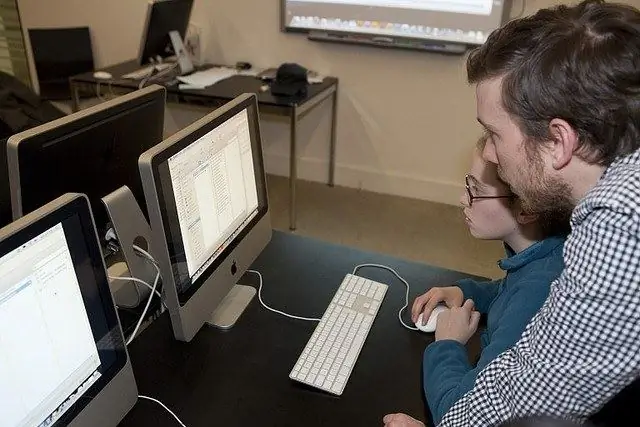
Энэ нь зайлшгүй шаардлагатай
Borland Delphi эсвэл Borland C ++ Builder програмчлалын орчин
Зааварчилгаа
1-р алхам
Хэрэв таны даалгаварт Microsoft Office эсвэл Adobe Photoshop-ийн түвшний програм шаардагдахгүй бол өөрөө бичих боломжтой. Програмчлалд оролцож үзээгүй хүн ч гэсэн энгийн програм бүтээж чаддаг. Програмаа өөрөө бичих нь танд юу хэрэгтэй байгааг сайн мэддэг тул та бүх шаардлагыг харгалзан програм үүсгэх боломжтой тул сэтгэл татам юм.
Алхам 2
Програм үүсгэх эхний алхам бол програмчлалын хэлийг сонгох явдал юм. C ++ эсвэл Delphi-г сонгоно уу, эдгээр нь шаардлагатай програм хангамжийг хурдан бичихэд хамгийн тохиромжтой хэл юм. Delphi нь зөн билгийн синтакс учраас C ++ -г эзэмшихэд арай хялбар байдаг. Гэхдээ C ++ нь давуу талтай бөгөөд энэ нь илүү өргөн тархсан бөгөөд олон алдартай програмууд үүнд бичигдсэн байдаг. C ++ код нь илүү нягт, үзэсгэлэнтэй болж хувирсан.
Алхам 3
Хэлийг сонгосны дараа интернетээс хайж, програмчлалын орчныг татаж аваарай. Энд Borland компаний бүтээгдэхүүнийг сонгох нь зүйтэй бөгөөд энэ нь програмыг хурдан үүсгэхэд хамгийн тохиромжтой юм. Borland Delphi эсвэл Borland C ++ Builder програмыг сонгоорой. Энэ хоёр програм нь интерфэйс болон үйл ажиллагааны зарчмуудын хувьд хоорондоо маш төстэй бөгөөд зөвхөн ашигласан хэлээрээ ялгаатай байдаг.
Алхам 4
Програмыг бүтээх нь түүний блок схемийг бичиж интерфэйсийг боловсруулж эхэлнэ. Цаасан дээр програмынхаа алгоритмыг алхам алхамаар дүрсэл. Алгоритм нь илүү нарийвчлалтай байх тусам үүнийг код болгон хөрвүүлэхэд илүү хялбар болно. Интерфэйсийн талаар бодож үзээрэй - үүнд ямар цонх, гарчиг, заагч, хяналт гэх мэт байх ёстой. Та програмтай аль хэдийн ажиллаж байгаа гэж төсөөлөөд үз дээ - та тав тухтай байна уу, бүх зүйлийг бодож үзсэн үү? Хөтөлбөрийн алгоритм болон түүний интерфейсийг боловсруулахад цаг хугацаа зарцуулах нь дууссан боловч тохиромжгүй, муу ажилладаг програмыг боловсруулж дуусгахаас илүү дээр гэдгийг санаарай.
Алхам 5
Програмчлалын орчныг эхлүүлэх. Програмын цонхыг ажиллуулсны дараа та Form1 саарал тэгш өнцөгтийг харах болно, энэ бол ирээдүйн програмын хоосон интерфэйс юм. Цонхны дээд хэсэгт бүрэлдэхүүн хэсгүүдийн палитр бүхий товч байна, текст оруулах, харуулах талбар гэх мэт. гэх мэт. Component Palette програм үүсгэхэд шаардлагатай бүх зүйлийг агуулсан болно. Шаардлагатай бүрэлдэхүүн хэсгүүдийг сонгоод тэдгээрийг маягт дээр чирээд хая.
Алхам 6
Та програмын зүүн талын цэсийг ашиглан маягт дээрх бүрэлдэхүүн хэсгүүдийн шинж чанарыг засах боломжтой. Жишээлбэл, товчлуурууд, маягтууд болон бусад элементүүдэд нэр өгөх. Програмын цонхны дээд хэсэгт байрлах ногоон сумыг дарснаар та үүсгэж буй програмаа ажиллуулаад, байгаагаар нь харна уу. Гэсэн хэдий ч товчлуурууд болон бусад ихэнх элементүүд энэ програмд ажиллахгүй, учир нь тэдэнд зориулж үйл явдлын зохицуулагч бичээгүй болно.
Алхам 7
Маягт дээрх аливаа хяналтыг давхар товшино уу - жишээ нь товчлуур. Код засварлагчийн цонх нээгдэх бөгөөд курсор нь үйл явдлын зохицуулагчийг оруулах шаардлагатай болно. Програм нь энэ товчлуур дээр дарахад юу хийх хэрэгтэйг мэддэг байх ёстой. Яг энэ мөчөөс эхлэн ийм програмчлал эхэлдэг. Ямар мөр оруулах шаардлагатай вэ? Үүнийг олохын тулд төслөө хадгалж, сүлжээнээс олж болох энгийн програмуудыг бичихийн тулд демо-той танилцаарай. Энгийн програмуудыг алхам алхамаар давтаж хийснээр та юу, яаж хийхээ ойлгох болно, дараа нь програм дээрээ буцаж очиж болно.






